经验直达:
- excel如何快速制作目录
- 如何快速打开excel工作簿目录
一、excel如何快速制作目录
打开excel工作簿,点击“公式”下的“名称管理器”,接着点击“新建” 。
输入名称“我的目录” , 和引用位置“=INDEX(GET.WORKBOOK(1),ROW(A1))&T(NOW())”,点击“确定” 。
这样就会返回名称管理器窗口,并可以在窗口中看到该名称 , 关闭该名称管理器窗口 。
在单元格中输入公式“=IFERROR(HYPERLINK(我的目录&"!A1",MID(我的目录,FIND("]",我的目录) 1,50)),"")” 。
向下填充公式,这样就可以得到工作簿中所有的工作表名称,且每个名称下都有链接 。
将步骤5得到的目录复制到每个工作表下,这样就可以在各个工作表中任意切换目录了 。
最后,一定要将excel文件保存为“Excel启用宏的工作簿(*.xlsm)” 。
二、如何快速打开excel工作簿目录
如果在一个工作簿中有很多工作表,要想快速查找到某个工作表,用超链接是个不错的选择 。
1、在工作簿中新建一个工作表,命名为“目录”(如下图)
【如何快速打开excel工作簿目录 excel如何快速制作目录】
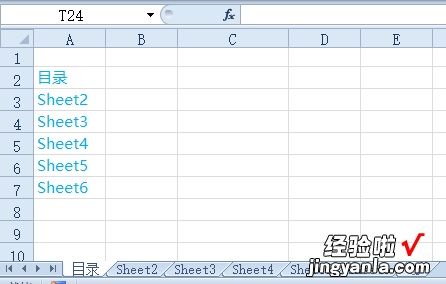
2、在工具栏选择“公式”→“名称管理器”→“新建”,
定义名称:Shname
引用位置输入:MID(GET.WORKBOOK(1),FIND("]",GET.WORKBOOK(1)) 1,99)&T(NOW())
(如下图)
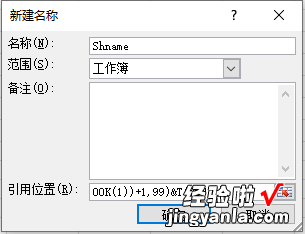
3、在“目录”工作表的A2输入并复制以下公式
=IFERROR(HYPERLINK("#'"&INDEX(Shname,ROW(A1))&"'!A1",INDEX(Shname,ROW(A1))),"")
4、在“目录”根据需要点击相应的工作表名称 , 直接进入到工作表 。
希望这是你需要的答案 。
